作者:乔山办公网日期:
返回目录:word文档
无论是生活、学习、还是工作我们经常都要用到各种证件照,考试报名、简历制作、学生证、毕业证、签证等各种证件都要用到证件照,最苦恼的是,办理不同证件的证件照要求还不一样,有的要蓝底有的要白底有的要红底,十分麻烦。不会PS的小伙伴只能花钱重拍或者让照相馆的人改底色,现在不一样了!Word2010版本就有可以更换底色的功能,而且十分简单好用!今天小编就来教大家怎么操作,学会之后再也不用担心换底色的问题了!!!
1、图片工具设置
首先我们现在Word里插入我们的一张证件照,然后点击图片,点击【图片工具】——【格式】——【调整】——【删除背景】,这时候图片上会出现一个框,我们把这个框拉到跟我们的图片一样大。
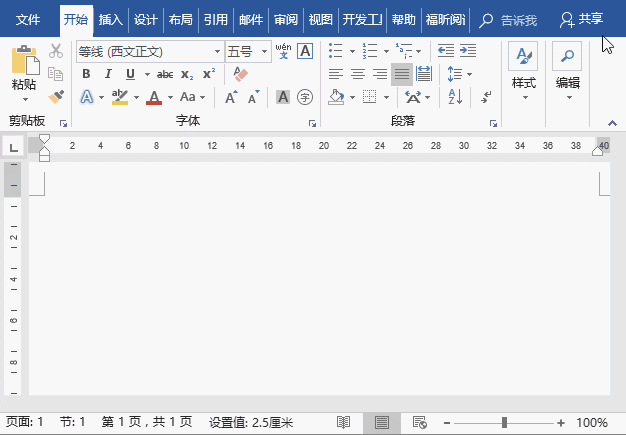
2、标记保留区域和删除区域
接下来我们选择【标记要保留的区域】,我们要更换的是底色,所以要保留的地方当然就是任务部分了,为了效果更好,我们可以把文档适当放大,仔细描画标记,描得越细效果越好哦!
接着我们再点击【标记要删除的区域】,标记的区域当然就是我们的背景啦!大家在这里可以耐心一点,抠得仔细一点,这样出来的效果才会更好。扣好之后我们就点击【保留更改】。
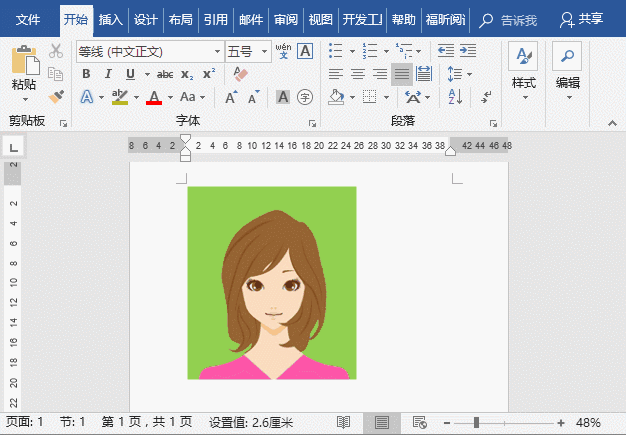
4、填充
接下来就是最最最重要的一步啦!通过上面的步骤,图片的背景已经被我们删掉了,所以现在我们要填充一个新背景!右键点击图片,选择【设置图片格式】——【填充与线条】——【填充】,在这里我们就可以更换我们想要的颜色了!
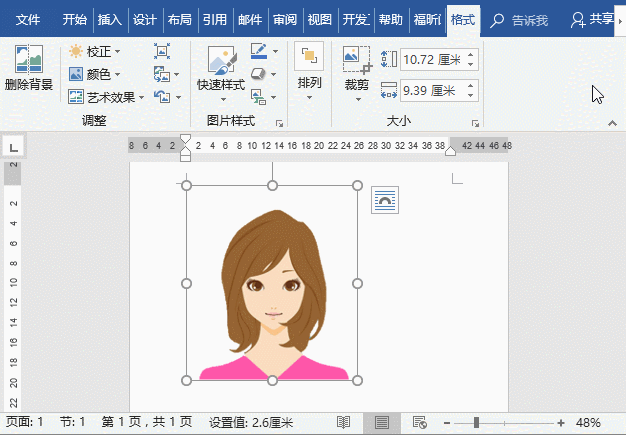
处理好的图片记得要保存哦!先复制到聊天QQ或者微信的聊天窗口,然后才能另存为哦!如果忘记保存了的话不用急,用【强力数据恢复大师】就可以找回来了!
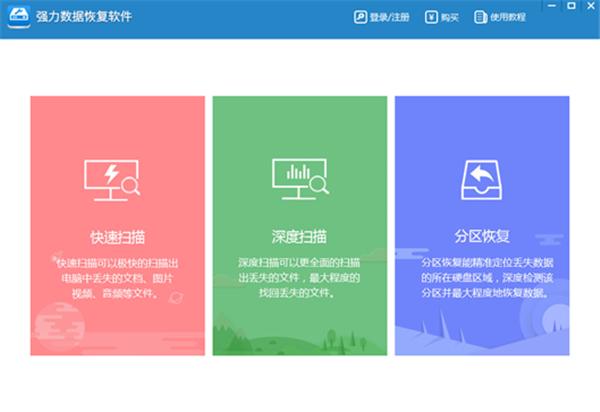
下载安装之后,选择【电脑数据恢复】,点击运行。

根据需要选择扫描方法,就可以进行数据恢复啦!
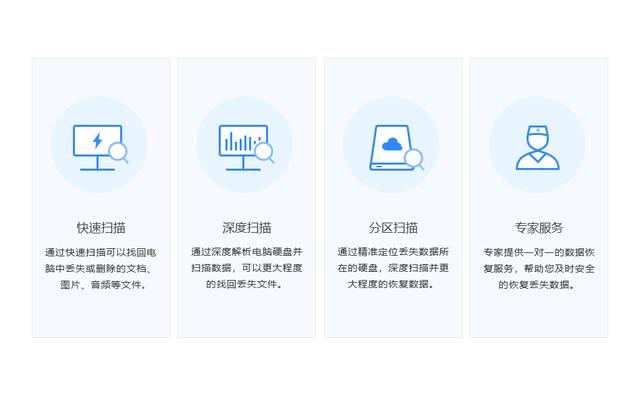
学会这个方法了吗?不用再傻傻地花钱去拍照或换底色啦!不会PS也没关系,这个超简单的方法就可以做到啦!觉得有用的话可以收藏起来哟!